在无法使用天翼云账号进行登录或无法访问公网的情况下,SA可以使用admin账号创建IAM管理员账号。相关用户可以使用该账号登录iStack Cloud,具体流程参考下文。
第一步SA创建管理员账号
SA使用admin账号登录iStack Cloud,进入【运营支撑团队】后,在页面左侧导航栏中进入【IAM运营管理】。
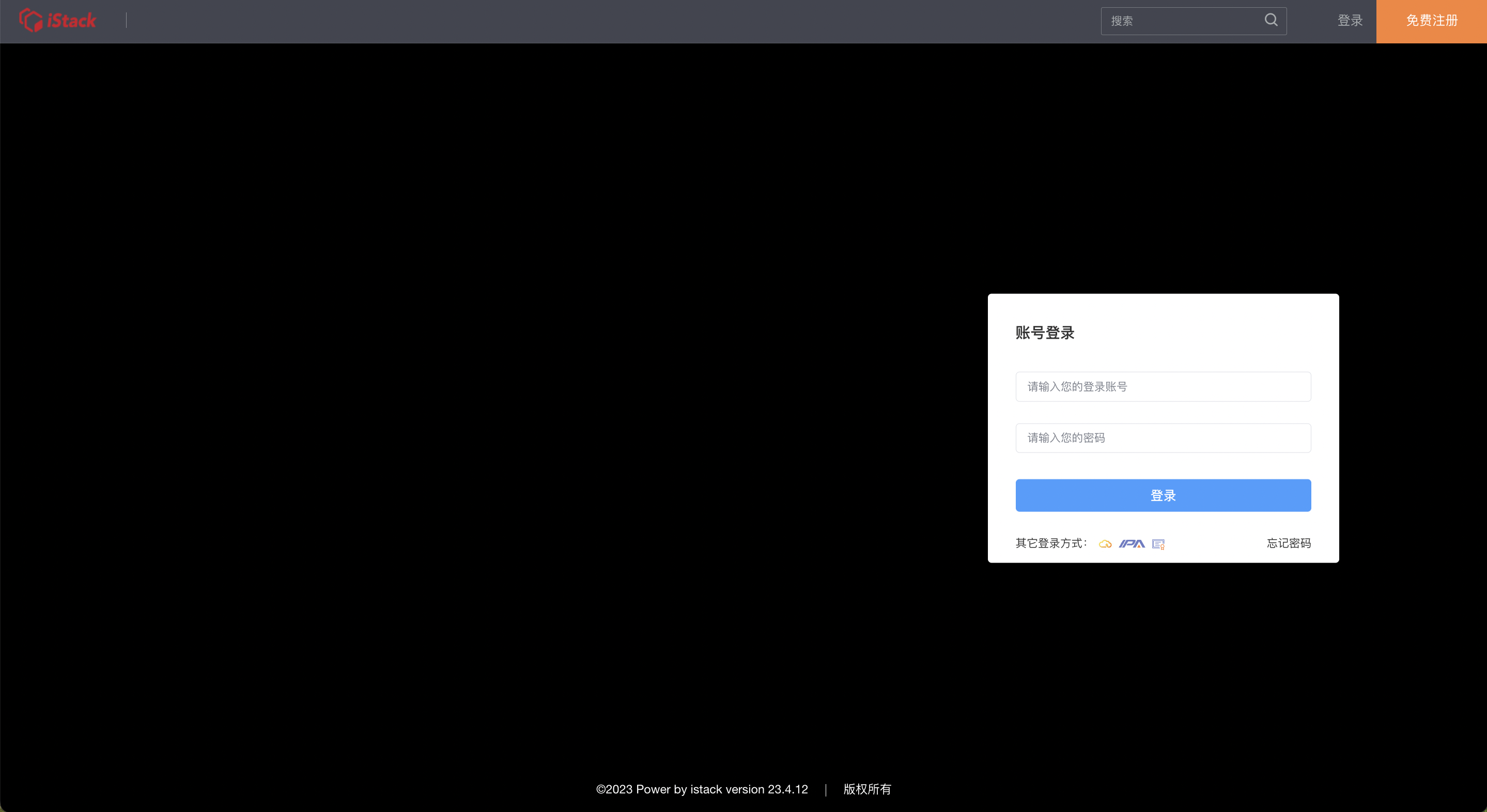
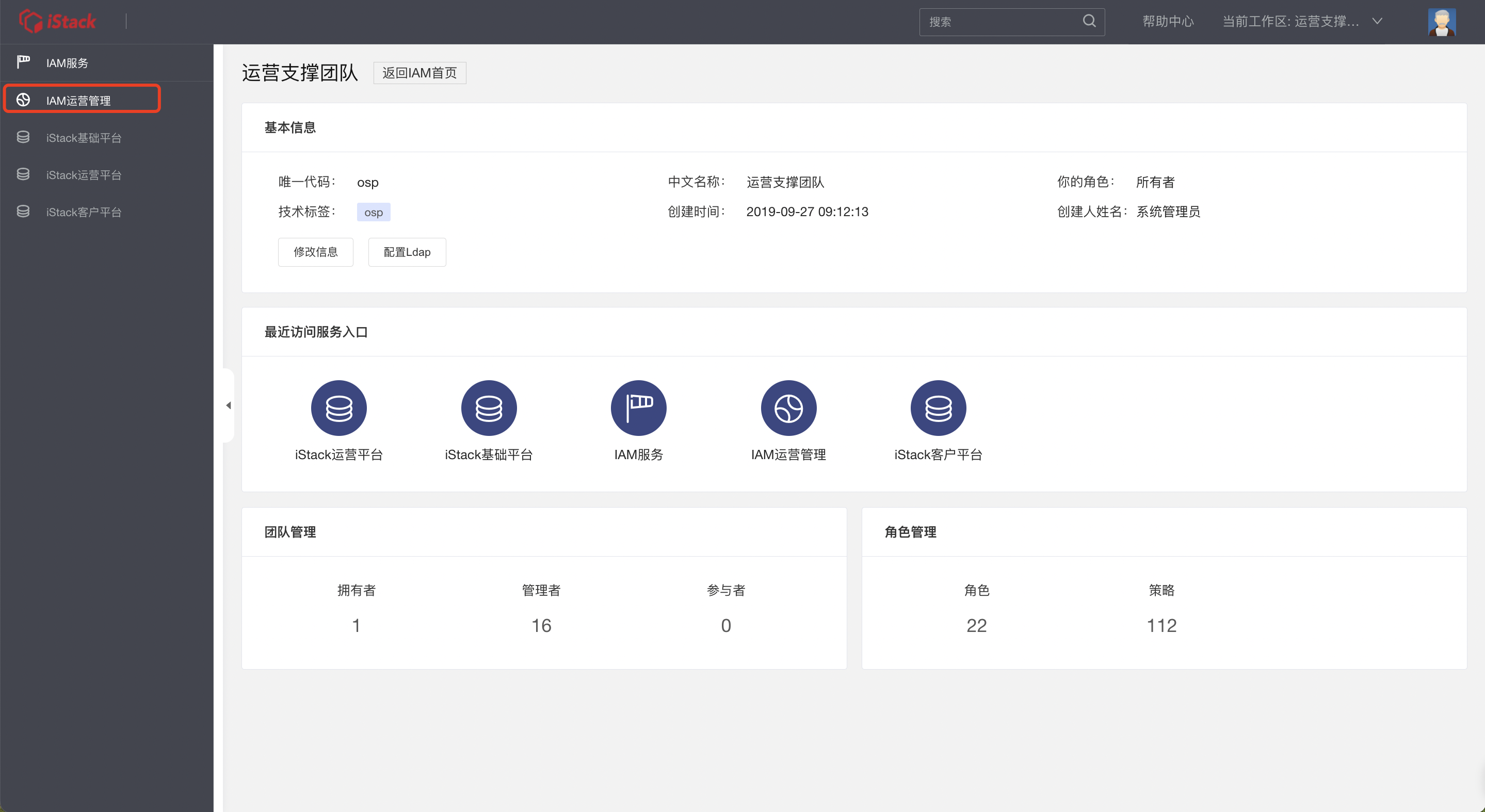
在左侧菜单【系统信息管理】中下拉选择【用户管理】,点击【创建IAM普通账号】按钮(此处虽是普通账号,但后续可通过赋予相关角色区分管理权限),配置相关账号信息。
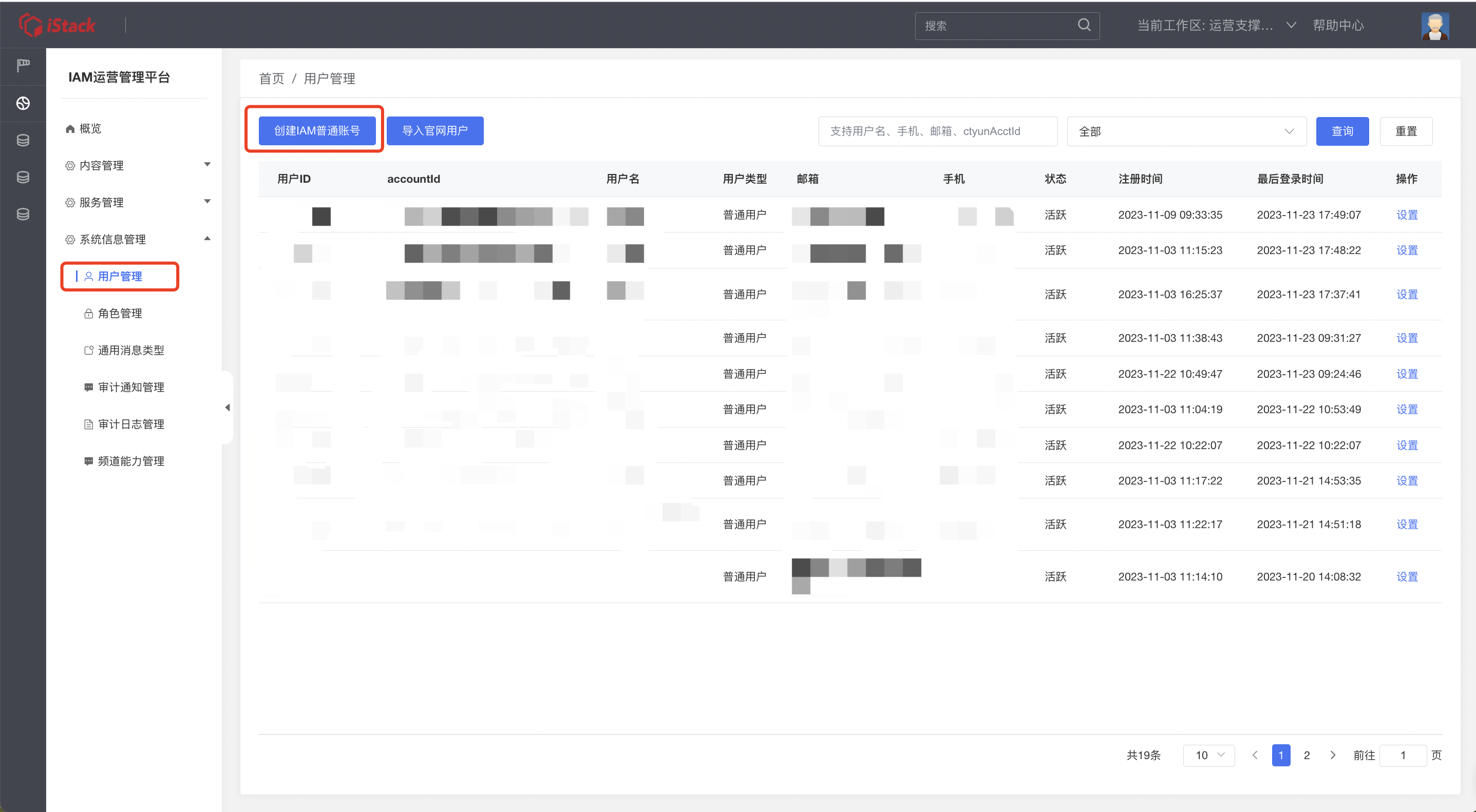
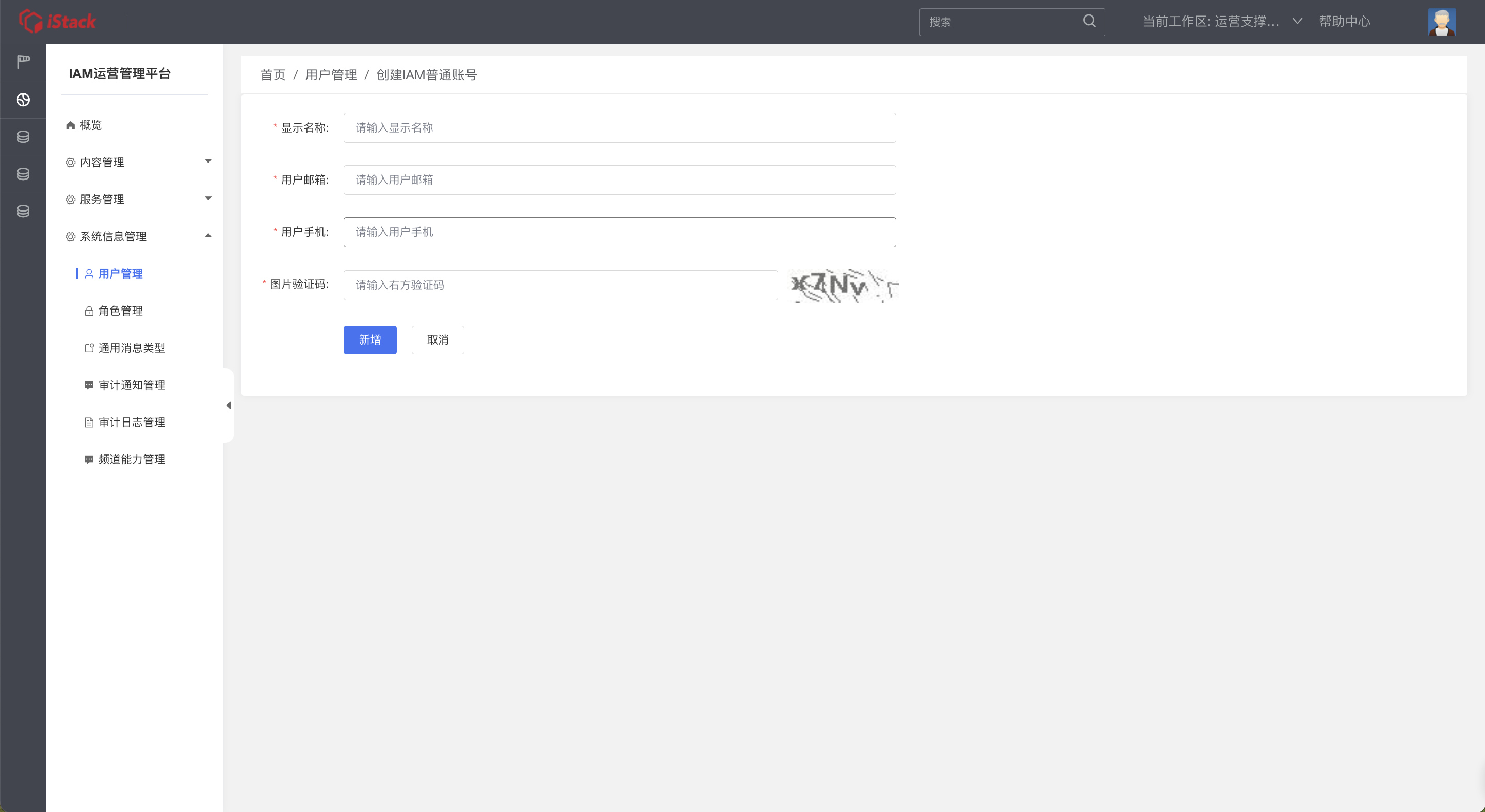
新增成功后系统自动生成账号密码,请谨慎保管。
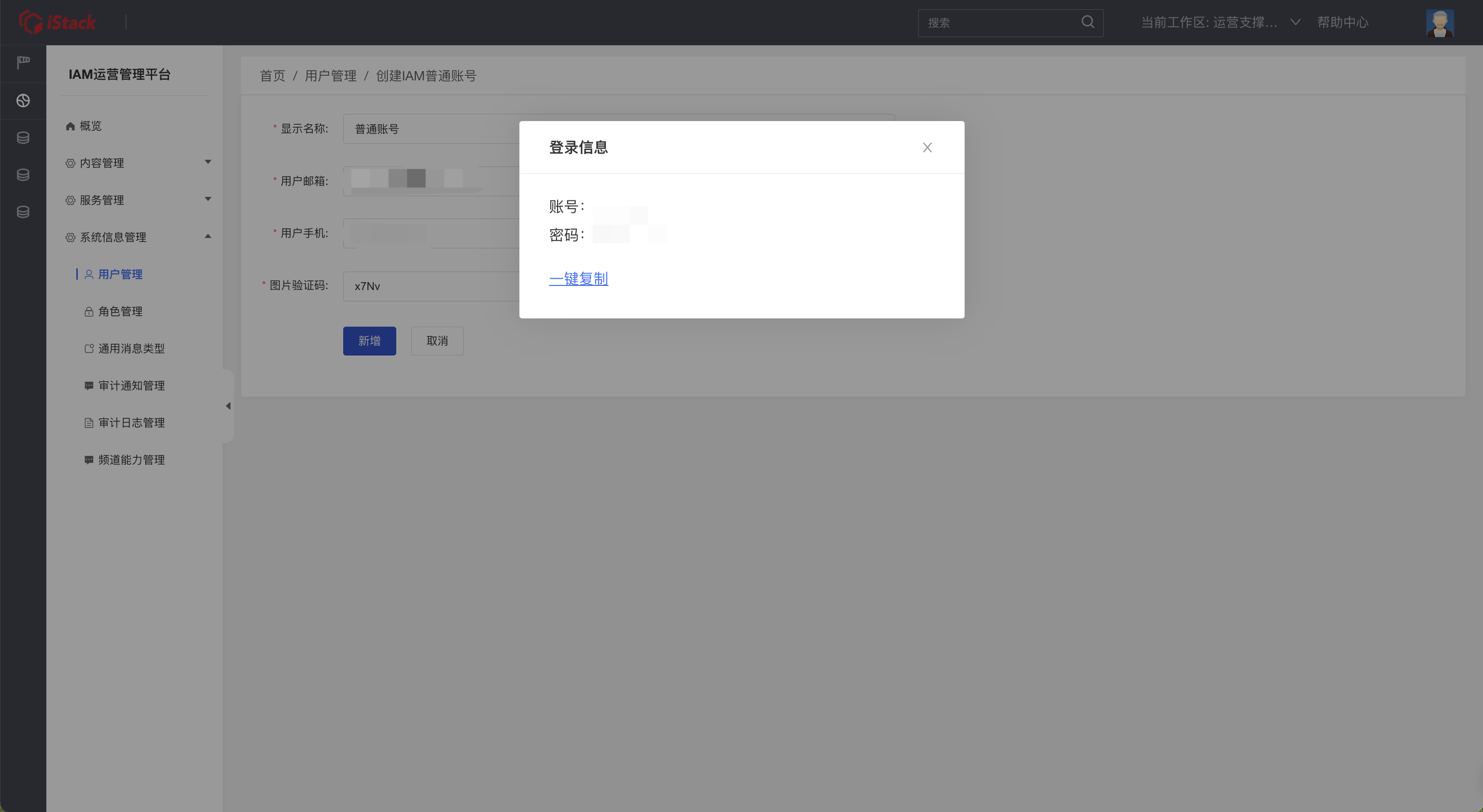
第二步管理员账号登录iStack Cloud
SA完成创建后将账号密码交付给相关用户,管理员账号用户即可登录iStack Cloud进行相关操作。
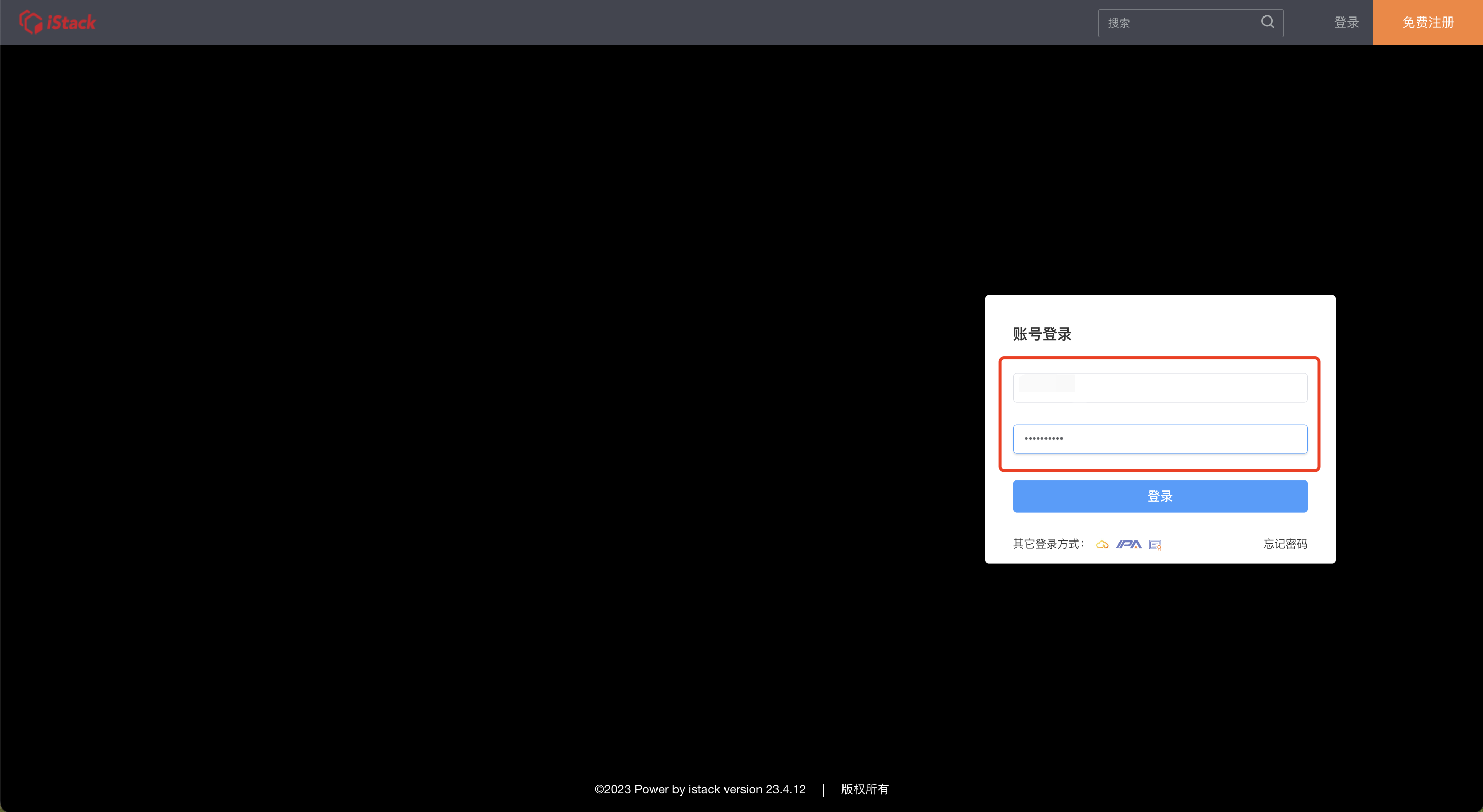
第三步创建个人工作区
管理员账号用户进入iStack Cloud后,查看是否已经自动创建个人工作区,如已创建则该步骤可以跳过。
如未创建,需手动创建个人工作区,点击【新增】按钮,填写工作区相关配置信息后,点击【保存】按钮。

第四步管理员账号申请加入管理工作区
在【工作区】模块,申请加入osp工作区(即运营支撑团队工作区)。
管理员账号申请加入osp工作区后,需等待SA同意该申请。
第五步SA同意管理员账号的加入申请
SA登录iStack Cloud后,进入【运营支撑团队】工作区,在页面左侧菜单点击【团队管理】模块,查看加入申请并点击【同意】按钮,管理员账号即可成功加入管理工作区。
第六步SA设置管理员账号的角色权限
SA同意管理员账号加入osp工作区后,还需要赋予管理员账号相关角色,主要设置以下两个权限即可。
- iStack运营平台超级管理员:运营管理相关操作权限。
- 团队管理:可以管理工作区的相关成员和对应权限,如不需要,那么该权限无需增加。
点击【配置】按钮,对管理员账号进行角色配置。
在【备选角色】模块,为管理员账号增加“iStack运营平台超级管理员”和“团队管理”角色。
完成角色添加后,可在【现有角色】模块中查看已添加的所有角色。
第七步SA开通管理员账号的工作区
管理员账号用户在用户个人信息页面,将相关的个人信息提供给SA,例如用户ID、邮箱等信息。
SA登录iStack Cloud后,在页面左侧菜单点击【工作区】模块,选择【运营支撑团队】,点击【查看】按钮。
在页面左侧导航栏点击进入【iStack运营平台】。
进入【iStack运营平台】后,在页面顶部导航栏【运营管理】模块中选择【工作区管理】。
选择所需开通的集群,选择用户并点击【开通】按钮为该用户工作区开通集群权限,也可以在搜索框中输入用户信息进行搜索,为其开通权限。
若该管理员账号已得到“iStack运营平台超级管理员”的授权,开通工作区的步骤也可通过自身账号进行操作。
第八步管理员账号登录iSatck客户平台
开通相关集群工作区权限后,管理员账号再次登录iStack Cloud时,便可从工作区内页面左侧导航栏进入【iStack客户平台】进行资源订购和管理。
可查看包括:概览、云产品、我的订单、我的资源、我的集群、灾备管理等模块。
也可以前往【我的集群】模块中查看已开通的集群,后续可在已开通的集群里订购开通相关的云资源。
第九步管理员账号开通资源
管理员账号用户进入【iStack客户平台】,在页面顶部导航栏进入【云产品】模块,选择相关云产品进行创建开通。
